Il formato MP4, come sappiamo bene tutti, è uno dei formati multimediali più comunemente usati, compatibile praticamente con tutti i lettori e i dispositivi. L'MP4 si usa anche per condividere contenuti su Internet. Ma se vuoi includere i tuoi video su una pagina HTML5, WebM si proverà una scelta migliore del formato MP4. WebM è un formato open-source che fermette lo streaming di video in buona qualità in una pagina web con tag video HTML5. WebM e MP4 sono i formati video principali di HTML5, la necessità di convertire MP4 in WebM sorge per le ragioni elencate di seguito:
- WebM ha un rateo di compressione migliore rispetto all'MP4. Un video HD scaricato da YouTube sarà di dimensioni più piccole del 47% rispetto a un file MP4.
- WebM è un formato open-source e libero da royalty, mentre MP4 non è gratuito ed è brevettato.
- Inoltre, WebM è a banda larga ed è supportato da molti browser.
- I video in formato WebM format possono essere riprodotti direttamente senza bisogno di plug-in.
Così, se desideri accedere e inserire i tuoi video MP4 in pagine HTML5, convertirli da MP4 a WebM diventa una necessità. Per ogni domanda su come convertire un MP4 in WebM, leggi la guida qui sotto.
- Parte 1. Migliori convertitori WebM su Mac per convertire da MP4 to WebM
- Parte 2. Convertitore gratuito WebM per convertire MP4 in WebM per Mac Online
- Parte 3. Differenze tra WebM e MP4
Parte 1. Migliori convertitori WebM su Mac per convertire da MP4 to WebM
I convertitori sul mercato di certo non mancano, ma se vuoi godere di una conversione di qualità impeccabile a velocità super sul tuo Mac, allora UniConverter (originally Wondershare Video Converter Ultimate) per Mac si dimostra la scelta migliore. Questo convertitore WebM per Mac garantisce di potersi occupare di qualunque necessità di conversione nella maniera migliore possibile. Questo software supporta la conversione in più di 1000 formati.
 Wondershare UniConverter - Miglior Convertitore WebM per Windows / Mac (Sierra Incluso)
Wondershare UniConverter - Miglior Convertitore WebM per Windows / Mac (Sierra Incluso)

- Converte da MP4 a WebM a velocità 30 volte superiori della concorrenza.
- Consente di convertire in blocco dal formato MP4 a WebM.
- Consente di scaricare video da più di 10.000 siti in formato MP4 per poi convertirli in formato WebM e in altri formati.
- Interfaccia semplice e intuitiva per convertire da formato MP4 a WebM.
- Supporta la personalizzazione dei video con gli strumenti di editing integrati, come taglio, selezione, aggiunta sottotitoli e altri.
- Supporta il trasferimento di file multimediali a un vasto numero di sispositivi.
- Masterizza video su DVD per riprodurli sul tuo lettore DVD.
- Conversione a formati preimpostati ottimizzati per iDVD, iMovie, Final Cut Pro.
- Sistemi operativi supportati: Windows NT4/2000/2003/XP/Vista/7/8, e Windows 10 (32 bit e 64 bit), mac OS 10.15 (Catalina), 10.14, 10.13, 10.12, 10.11(El Capitan), 10.10, 10.9, 10.8, 10.7, 10.6
Passaggi per convertire un MP4 in WebM su Mac usando UniConverter (originally Wondershare Video Converter Ultimate) per Mac:
Passo 1 Avvia UniConverter (originally Wondershare Video Converter Ultimate) per Mac e carica file MP4.
Avvia il convertitore WebM Wondershare sul tuo Mac. Dall'interfaccia principale del software, accederai per default al tab Converti. Clicca +Aggiungi File per navigare e aggiungere file MP4 dal sistema.
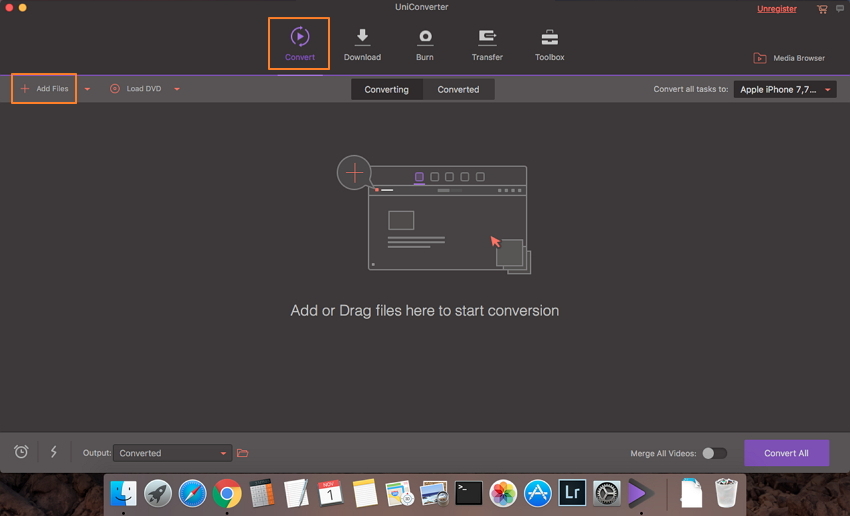
Passo 2 Scegli WebM come formato di output.
Clicca il menu a comparsa vicino a Converti tutto a:, e scegli il formato WebM e la qualità necessaria dal tab Video.
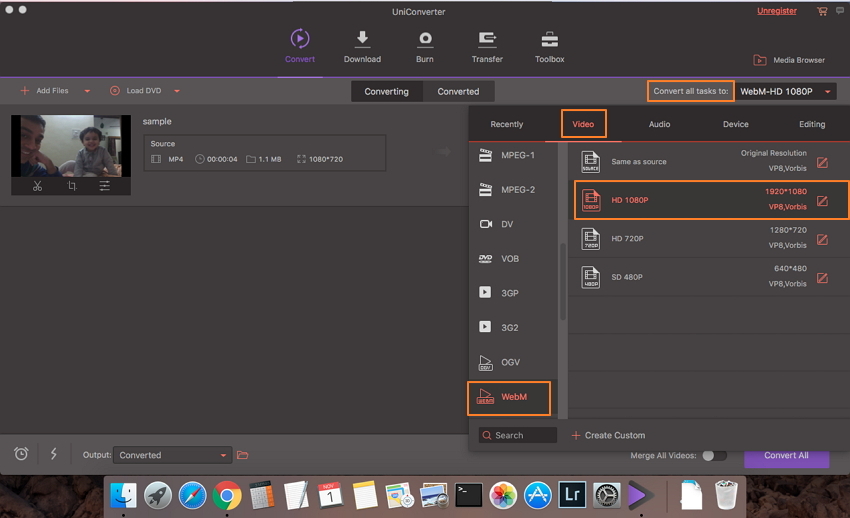
Passo 3 Avvia la conversione da MP4 a WebM.
Clicca Converti tutto per cominciare a convertire da MP4 a WebM su Mac. Nel tab Output, seleziona la cartella sul Mac dove vuoi salvare il file WebM convertito.

Parte 2. Convertitore gratuito WebM per convertire MP4 in WebM per Mac Online
Stai cercando un modo per convertire MP4 in WebM su Mac senza pagare per un software? La soluzione è un convertitore online. Ci sono un certo numero di convertitori online a disposizione, che consentono di convertire gratuitamente da MP4 a WebM e anche in altri formati. Uno di questi convertitori popolari è Online Convert. Questo programma permette di aggiungere dei file dal tuo Mac, di inserire l'URL oppure file MP4 da Dropbox e anche da Google Drive. Con le impostazioni aggiuntive si possono modificare dimensioni schermo, bitrate video, codifica audio, frame rate e altri parametri del file. Il file convertito può essere scaricato dal link fornito dall'interfaccia del programma.
Passaggi per convertire MP4 in WebM usando Online Convert:
Passo 1: Apri https://video.online-convert.com/convert-to-webm sul browser del tuo Mac.
Passo 2: Clicca “Scegli File” e aggiungi il file desiderato dal sistema, con il link oppure da memoria Cloud.
Passo 3: Modifica e personalizza video attraverso il tab di impostazioni Option.
Passo 4: Clicca “Converti file” per avviare la conversione.
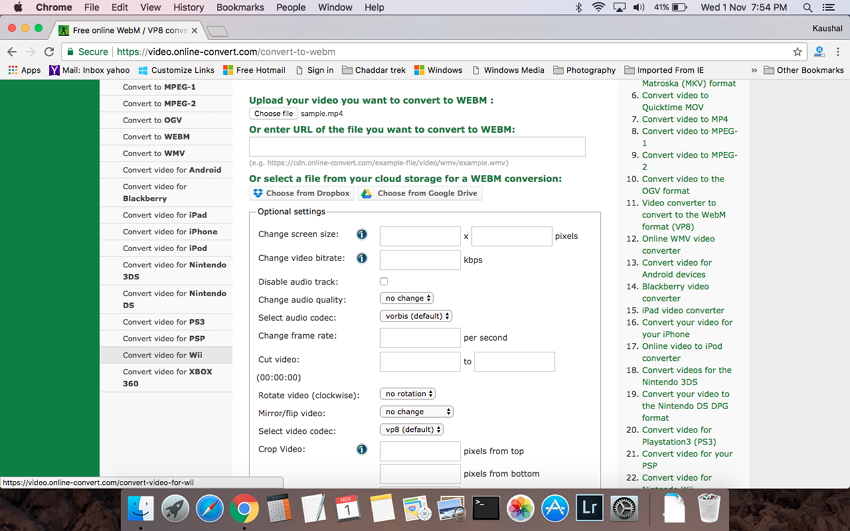
Confronto tra Online Converter e UniConverter (originally Wondershare Video Converter Ultimate)
La tabella qua sotto mostra un confronto tra Online Converter e UniConverter (originally Wondershare Video Converter Ultimate) così potrai scegliere quello che si adatta meglio alle tue necessità.
| Caratteristiche/Programma | UniConverter (originally Wondershare Video Converter Ultimate) | Online Convert |
|---|---|---|
| Piattaforma | Windows/Mac | Windows/Mac |
| Formati di Input supportati | Più di 1000 formati | Formati popolari |
| Velocità di conversione | Super veloce (30 volte più veloce) | Media |
| Converte file MP4 in WebM in blocco | Sì | No |
| Funzioni Video Editing | Supporta un ampio spettro di strumenti di editing, come taglio, selezione, aggiunta sottotitoli e altri | Supporta modifiche di base come frame rate, bit rate e dimensioni |
| Pro |
|
|
| Contro |
|
|
Parte 3. Differenze tra WebM e MP4
Gli avanzamenti tecnologici certamente offrono sempre novità interessanti, ma a volte rischiano di confondere per l'eccesso di possibilità. Questo è vero in particolare per i formati di file. MP4 e WebM sono due formati molto popolari, è importante conoscere le differenze tra i due, così da sapere quale formato usare nelle diverse situazioni. La tabella qua sotto mostra le differenze tra MP4 e WebM.
| Caratteristiche/Formato File | MP4 | WebM |
|---|---|---|
| Sviluppatore | Moving Pictures Expert Group (MPEG) | |
| Estensione File | .mp4 | .webm |
| Introduzione | Formato contenitore che comprende video, audio, immagini, sottotitoli e capitoli in un solo file. Il formato si usa per trasmettere in streaming contenuti in rete. | Formato progettato per il Web che supporta HTML5. Il formato file comprende streaming video compressi con codifiche video VP8 o VP9 insieme a codifica audio Vorbis o Opus. La struttura del file si basa su contenitore Matroska. |
| Dispositivi mobili supportati | Quasi tutti i tipi di dispositivi portatili, inclusi Apple, Sony, Microsoft e Android | A volte, i dispositivi mobili non sono supportati dal formato |
| Programmi Associati | Apple iTunes, Microsoft Windows Media player, Apple Quick Time Player, VideoLAN, VLC Media Player | VLC Media Player, Google Chrome, Mozilla Firefox |
| Tipo di MIME | Audio/mpeg | Video/webm e audio/webm |
| Codec Supportati | Codec video VAVC MPEG-4 e | Codec audio Vorbis/Opus, AVC MPEG-4, e tracce testo WebVTT |
| Streaming Supportato |
Facile per caricare sui siti web, muovere e copiare i file |
Migliore per lo streaming su Internet |
| Pro |
|
|
| Contro |
|
|
Così, ogni volta che ti ritrovi bloccato in situazioni in cui non sai come convertire MP4 in WebM su Mac, Wondershare UniConverter per Mac (Wondershare Video Converter Ultimate per Mac) è senz'altro la scelta migliore.
 Converti in batch MOV in MP4, AVI, 3GP, WAV e viceversa facilmente.
Converti in batch MOV in MP4, AVI, 3GP, WAV e viceversa facilmente. 
